İlan
Mac'inizde en temel belge işlevlerinden bazıları için Adobe Acrobat Pro gibi premium bir üçüncü taraf PDF aracına gerek yoktur. Belgeleri PDF dosyalarına dönüştürmek, mevcut belgeleri birleştirmek veya bölmek ya da formlara not eklemek ve imzalamak isteyip istemediğiniz; macOS her şeyi yapabilir.
Cüzdanınıza yalnızca daha gelişmiş PDF oluşturma ve düzenleme araçları istiyorsanız erişmeniz gerekir ve bunlar için de birkaç önerimiz var. Sadece en iyi macOS PDF dosyasını arıyorsanız okuyucular, bir tane var bunun için Önizleme'ye birkaç alternatif PDF Okumak İçin En İyi Ücretsiz Mac Önizleme AlternatifleriPDF okuma alışkanlığınız için ücretsiz bir Önizleme değiştirme arıyorsanız, işte orada en iyi ücretsiz seçenekler. Daha fazla oku çok.
Neredeyse Tüm Uygulamalardan PDF oluşturun
PDF dosyaları oluşturmak, Mac'inize yazdırmanıza izin veren hemen hemen tüm uygulamalardan mümkündür. Buna tarayıcınızı, kelime işlemcilerinizi, elektronik tablo uygulamalarınızı, hatta görüntü editörleri Mac için En İyi 8 Ücretsiz ve Ücretli Görüntü Editörleri Profesyonel bir profesyonel veya amatör fotoğraf meraklısı olun, en iyi ücretsiz ve ücretli Mac görüntü editörleri. Daha fazla oku . Bunun en iyi kullanımlarından biri, web sayfalarını doğrudan tarayıcınıza PDF olarak kaydetmektir.
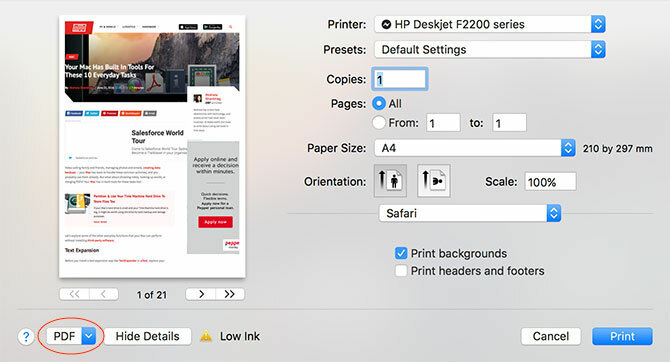
PDF olarak kaydetmek için Dosya> Yazdır diyalog. Sol alt köşede şu yazan bir açılır kutu olmalıdır: PDF. Üzerine tıklayın ve seçin PDF'yi kaydet veya diğer seçeneklerden ( PDF'yi Önizlemede Aç) PDF belgesi oluşturun.
Bazı uygulamalar PDF açılır menüsünü kullanabilirsiniz, ancak genellikle Yazdırma Ayarları veya benzer bir menü. Desteklenen dosya türlerini PDF'ye "dönüştürmek" için bazı uygulamaları bile kullanabilirsiniz. Örnek olarak Önizleme .DOCX Microsoft Word dosyalarını açabilir, sadece Dosya> Yazdır> PDF dönüştürmek.
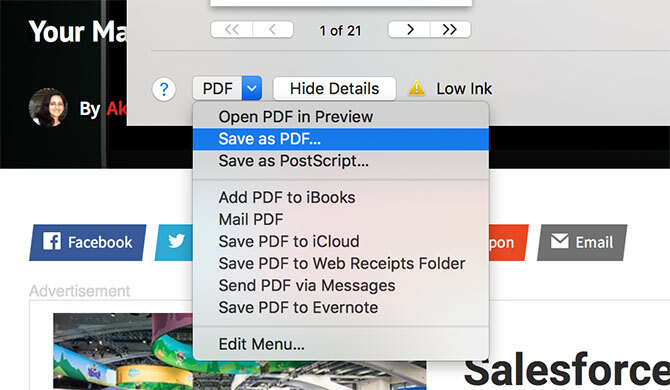
Önizleme aşağıdaki dosya türlerini de açabilir: AI, BMP, DNG, DAE, EPS, FAKS, FPX, GIF, HDR, ICNS, ICO, JPEG / 2000, OpenEXR, OBJ, CR2, PS, PSD, PICT, PDF, PNG, PNTG, QTIF, RAD, RAW, SGI, TGA, TIFF, XBM, PPT ve STL.
PDF Belgelerini Birleştir ve Yeniden Sırala
PDF dosyalarını birleştirmek ve sayfaları yeniden sıralamak için Önizleme'yi kullanabilirsiniz. Birleştirmek için, seçerek iki veya daha fazla PDF dosyasını Önizleme ile açın (kullanarak Komut + tıklayın) ardından Önizlemeyi başlatmak için çift tıklayın. Sonra altında küçük resim görünümünü etkinleştir Görünüm> Küçük Resimler, ardından uygun gördüğünüz gibi sayfaları yeniden sıralamak için tıklayın ve sürükleyin.
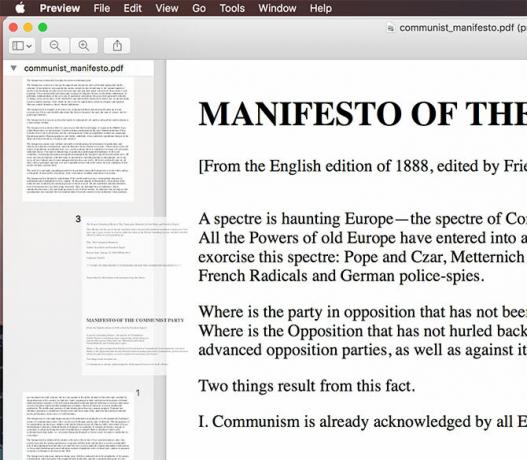
İki dosyayı birleştirmek için bir dokümanın sayfalarını diğerine sürükleyin ve kaydet veya Komut + s. Düğmesini kullanarak değişikliklerinizi geri alabilirsiniz. Geri alma vurarak alet Komut + z.
Birleştirmek istediğiniz dosyaların önce .PDF biçiminde olması gerekir; bir .DOCX dosyasını ve .PDF dosyasını açıp ikisini birleştiremezsiniz. .DOCX dosyasını .PDF'ye dönüştürmeniz gerekir ilk, sonra açın ve yukarıda açıklandığı gibi birleştirin.
Mevcut PDF'leri Böl
Ayrıca, PDF'leri bölmenin uygun olmayan bir seçeneği de var, ancak biraz hack. Belirli sayfaları izole etmek için belgenizi açmanız, Görünüm> Küçük Resimlerardından hangi sayfaları kullanarak yeni bir belgeye bölmek istediğinizi seçin Komut + tıklayın.
Not: Tek sayfaları yeni belgelere ayırmak istiyorsanız, bunu sayfa sayfa yapmanız gerekir.
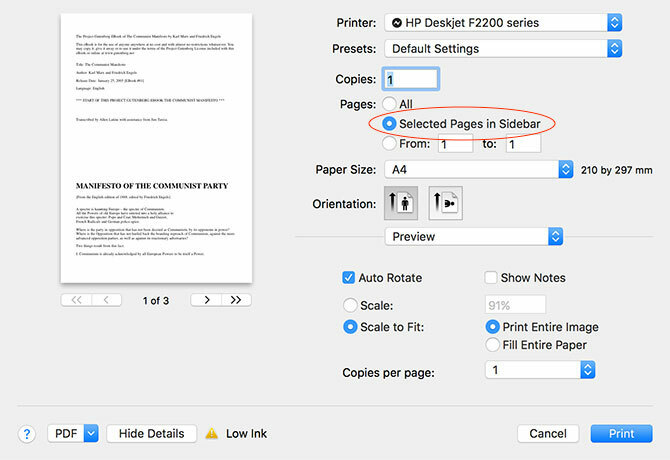
Hazır olduğunuzda şu adrese gidin: Dosya> Yazdır ve kontrol et Kenar Çubuğundaki Seçili Sayfalar. Tıkla PDF açılır ve PDF belgesi olarak kaydedin, PDF'yi iCloud'a veya oradaki diğer seçeneklerden birine gönderin. Daha sonra belgeyi açabilir ve isterseniz yeniden düzenlemek için sayfaları sürükleyebilirsiniz.
PDF'lere Açıklama Ekleme, İmzalama ve Düzenleme
Apple’ın Önizleme uygulamasında ayrıca belgeleri işaretlemek ve hatta adınızı imzalamak için kullanışlı bir araç kutusu vardır. Bu araçların tümü PDF belgeleriyle kullanım için ideal değildir, hepsi beklendiği gibi çalışmaz. Araçlara erişmek için Önizleme'nin ana araç çubuğundaki araç kutusu simgesini tıklayın veya + komut + a shift klavye kısayolu.
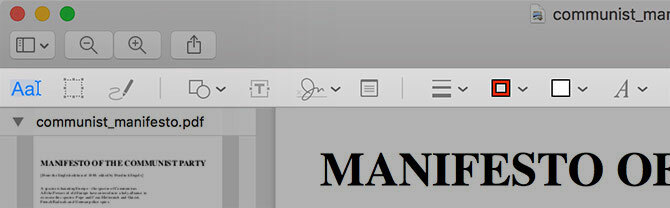
Aşağıdaki araçlar yardımcı olur ve mükemmel çalışır:
- eskiz aracı, belgeleri özetlemek, ok çizmek, altını çizmek vb. için idealdir. Önizleme çizgileri yumuşatır, böylece çevreleriniz ve dalgalı çizgiler elle çizilmiş bir karmaşaya benzemez.
- Şekiller küçük metinleri veya ayrıntıları vurgulamak için oklar ve yakınlaştırma özelliği de dahil olmak üzere harika çalışır.
- Metin aracı not eklemek için kullanışlı olabilir ve bir tedavi çalışır.
- Ayrıca işaret imza aracını kullanarak kişisel işaretinizi bir izleme paneli (eğer varsa) kullanarak çizebilmenizi ve ardından belgenin üzerine yerleştirip ölçeklendirmenizi sağlayan bir belge.
Ne yazık ki notlar aracı, tarayıcılarını veya başka bir PDF okuyucuyu kullanarak belgenize göz atan kişiler için pek kullanışlı olmayan Önizleme dışında çalışmıyor gibi görünüyor.
Premium Yazılımdan Daha Fazlasını Alın
Bu nedenle Mac'iniz PDF belgelerini düzenleme konusunda biraz süperstar, ancak bu işlev hala oldukça basit. PDF dosyalarını düzenlemek veya kendi dosyalarınızı sıfırdan oluşturmak için çok zaman harcayacaksanız, daha yetenekli bir üçüncü taraf aracı düşünmelisiniz.
Adobe'un Acrobat Pro Adobe'nin formata öncülük ettiği ve Acrobat'ın gezegendeki en güçlü PDF editörü olarak kaldığı göz önüne alındığında, bariz bir seçim gibi görünebilir. Ne yazık ki en kullanıcı dostu yazılım paketi değil ve pahalı. Acrobat Pro'yu aylık 13 ABD dolarından "kiralayabilir" veya Creative Cloud paketinin bir parçası olarak aylık 50 ABD doları karşılığında satın alabilirsiniz.
Bu nedenle, biraz daha az maliyetli ve karmaşık bir şeye gitmek isteyebilirsiniz, örneğin PDFpen (Yukarıda 75 ABD doları). Güçlü bir araçtır ve aranan özellikleri içerir optik karakter tanıma Görüntülerden Metin Çıkarma (OCR)Bir görüntüden metin çıkarmanın en iyi yolu optik karakter tanıma (OCR) kullanmaktır. Size iş için yedi ücretsiz OCR aracı gösteriyoruz. Daha fazla oku (OCR), öğrenmesi kolay ve kullanımı kolay.
Gerçekten bir bütçeniz varsa ve OCR olmadan yaşayabiliyorsanız, PDF Uzmanı (59 $, aşağıda) başka bir sağlam seçenektir. Önizlemenin hemen önüne geçen sağlam ek açıklama ve sayfa yönetimi özellikleriyle, görmeyi beklediğiniz temel metin ve resim düzenleme araçlarıyla birlikte gelir.
Piyasada birçok PDF aracı var, ancak bu üçü bütçenize bağlı olarak muhtemelen iş için en iyi araçlardır. Acrobat Pro en iyi seçenek gibi görünse de, çoğu kullanıcı için PDFpen uygun bir fiyat için doğru özellik dengesini sağlar.
Mac'inizin Ücretsiz Yaptığı Diğer Şeyler
Bunu biliyor muydun en iyi Mac yazılımlarından bazıları önceden yüklenmiş olarak gelir Değiştirmeniz Gerekmeyen En İyi Varsayılan Mac UygulamalarıKullanmaya değer en iyi varsayılan, önceden yüklenmiş, yerel Mac uygulamalarından bazıları. Onları denemeden önce onları terk etmeyin! Daha fazla oku ? Mac'iniz bir ödül ile geliyor ortak günlük işler için kullanışlı araçlar Mac'iniz Bu 10 Günlük Görev İçin Araçlar OluşturduNotları dikte etmek, kelimeleri aramak ve PDF'leri birleştirmek mi istiyorsunuz? Mac'inizde bu görevler ve daha fazlası için yerleşik araçlar bulunur! Daha fazla oku . İçerir temel ekran görüntüsü özellikleri Mac'te Ekran Görüntüleri Nasıl Alınır: Bilinmesi Gereken İpuçları, Araçlar ve Püf NoktalarıMac'inizde bir ekran görüntüsü almanız mı gerekiyor? İşte macOS ekran görüntüleri için en iyi kısayollar, ipuçları ve uygulamalar. Daha fazla oku ve yeteneği QuickTime Player'ı kullanarak ekran görüntüleri oluşturma 7 Handy Tasks QuickTime Player Ücretsiz PerformansMuhtemelen QuickTime'ın hiç kullanılmaması için dosya ilişkilendirmesini değiştirmişsinizdir, bu nedenle muhtemelen kullanışlı özelliklerin önemini göz ardı etmişsinizdir. Daha fazla oku , Hem de para birimini dönüştürmek veya hava durumunu kontrol etmek için Spotlight aramasını kullanma En Önemli Spotlight İpuçları ile Mac OS X'te Daha Verimli ArayınSpotlight, Cupertino'nun masaüstü arama sanatında düzenli olarak Redmond'u eğitmesiyle yıllardır katil bir Mac özelliği olmuştur. Mac'inizde daha fazlasını bulmanıza yardımcı olacak birkaç ipucu. Daha fazla oku .
Safari bile bir güvenli yerleşik şifre yöneticisi Mac ve iOS'ta Parolaları Eşitlemek için iCloud Anahtarlık Kullanmalısınız mı?Öncelikle Apple ürünlerini kullanıyorsanız, neden şirketin kendi şifre yöneticisini tamamen ücretsiz kullanmıyorsunuz? Daha fazla oku ve çevrimdışı iOS cihazlarınızla senkronize edilen daha sonra okuyun servisi Mac'inizde ve iPhone'unuzda Çevrimdışı Okuma için Safari’nin Okuma Listesini KullanmaİPhone ve Mac'iniz arasında makaleler paylaşmak ister misiniz? Safari'nin Okuma Listesini kullanın. Daha fazla oku . Windows'la karşılaştırıldığında Mac kullanıcıları, işletim sistemiyle birlikte ücretsiz olarak sunulan birçok kullanışlı ekstra yazılım alırlar.
Önizleme mi kullanıyorsunuz, yoksa süslü bir PDF editörü mü seçtiniz? Apple'ın macOS ile birlikte başka ne görmek istersiniz?
Tim, Avustralya'nın Melbourne şehrinde yaşayan serbest yazar. Onu Twitter'da takip edebilirsiniz.